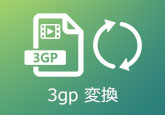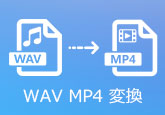AMVとは?AMVを開く・再生・変換する方法を一挙説明
AMVとは、中国製の一部プレーヤーで使われている動画用フォーマットです。AMVを開けない・再生できないとき、どうすればいいでしょう。 この記事では、AMVの特徴、再生・変換する方法などの面から、AMVファイルを紹介します。AMVを開けない・再生できないとき、ぜひ本記事を読んでください。
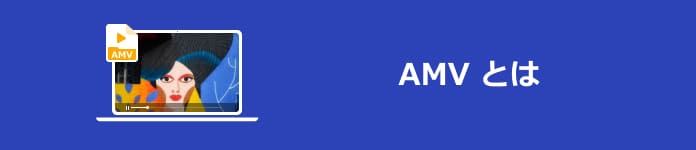
AMVファイルとは?
AMVは、中国産のプロプライエタリソフトウェアの動画フォーマットです。
AMVは、主に中国のビデオプレイヤーで使われます。もし電子機器愛好家なら、中国製のプレーヤーを使う時、AMVに出会うのはそれほど難しくありません。AMVファイルの特徴は、低圧縮率(208×176まで)、低解像度、低ビデオ品質低フレームレート(12-16 fps)です。非標準的な専用動画フォーマットなので、一般的な動画フォーマットよりも圧縮効率が高い、小さなファイルサイズで動画を保存することができます。2時間の映画の動画ファイルAMVに変換すると、256メートルまで圧縮することができます。AMV形式は、性能が不足している低スペックのデバイスを対象としているため、ファイルの画質や音質などの内容は良くありません。互換性では、中国製のプライベートフォーマットなので、多くのメジャープレーヤーがAMVを対応していません。AMVファイルをMP3、M4A、FLACなどの主流な音声フォーマットに変換しなければ、ほとんどのプレーヤーで再生するのは難しいでしょう。
AMVファイルを再生する方法
先ほども述べたように、AMVは主に一部の中国製プレーヤーでしか再生できません。ただし、パソコンで再生する場合は、AMV対応のメディアプレイヤーを選択することでいいでしょう。これから、AMV、MP4を再生できる専門的な動画再生ソフト、4Videosoft ブルーレイプレイヤーでAMV再生する方法を紹介します。
無料ダウンロード
Windows向け
![]() 安全性確認済み
安全性確認済み
無料ダウンロード
macOS向け
![]() 安全性確認済み
安全性確認済み
インタフェースで「ファイルを開く」ボタンをクリックして、再生したいAMVファイルを選択します。

AMVファイルを選択したあと、ソフトは自動的にAMVファイルが再生できます。また、右下にある「スクリーンショット」ボタンをクリックして、AMV動画の画面を画像として保存できます。

4Videosoft 動画変換 究極でAMVを無損失に変換!
4Videosoft 動画変換 究極は、AMVの画質を保持するそのままMP4など動画ファイルに変換できます。また、無劣化でAMV、MP4 編集機能も備えて、自由に動画を分割したり、フィルターをかけたりできます。 では、4Videosoft 動画変換 究極でAMVをMP4に変換することを例として、変換方法を紹介しましょう。
下記のダウンロードボタンをクリックして、4Videosoft 動画変換 究極をダウンロードし、インストールします。
無料ダウンロード
Windows向け
![]() 安全性確認済み
安全性確認済み
無料ダウンロード
macOS向け
![]() 安全性確認済み
安全性確認済み
4Videosoft 動画変換 究極のインタフェースで、「ファイル追加」ボタンをクリックして、変換したいAMVファイルをソフトに追加します。

インタフェースに戻って、保存先を設定します。そして、右下の「すべて変換」ボタンをクリックして、ファイル欄で「成功」という文字を見ると、AMVをMP4に無損失変換することが成功しました。
無料ダウンロード
Windows向け
![]() 安全性確認済み
安全性確認済み
無料ダウンロード
macOS向け
![]() 安全性確認済み
安全性確認済み
VLC - AMVを変換できるフリーソフト
VLC Media Playerは、フリーで強大なメディアプレイヤーとして、人々によく知られていますが、VLCで、AMVなどメディアファイルのフォーマットを変換する機能も搭載されています。では、VLC Media Playerを使って、AMVを変換する方法を見ましょう。
VLCを立ち上げて、インタフェースの左上にある「メディア」ボタンをクリックして、「変換/保存」を選択します。そして、「ファイル」タブで「追加」をクリックして、変換したいAMVファイルを追加します。
「変換/保存」ボタンをクリックして、保存先と出力形式はMP4やほかの動画フォーマットを設定します。そして、「開始」ボタンをクリックして、AMVファイルをほかのフォーマットに変換できます。

Anyconv - オンラインでAMVを変換できるサイト
Anyconv は、オンラインサイトでAMVを無料でMP3に変換するサイトです。また、AnyConvのAMV変換サービスは、iPhone/Androidスマホでも対応できます。これから、AnyconvでAMVをMP4に変換することを例として、変換する方法を説明しましょう。
画面中心にある「ファイルを選ぶ」をクリックし、AMVファイルをアップロードします。
AMVファイルをアップロードしたら、ファイル欄の右で「MP4」を選択して、「変換」をクリックして、サイトは自動的にAMVをMP4に変換できます。
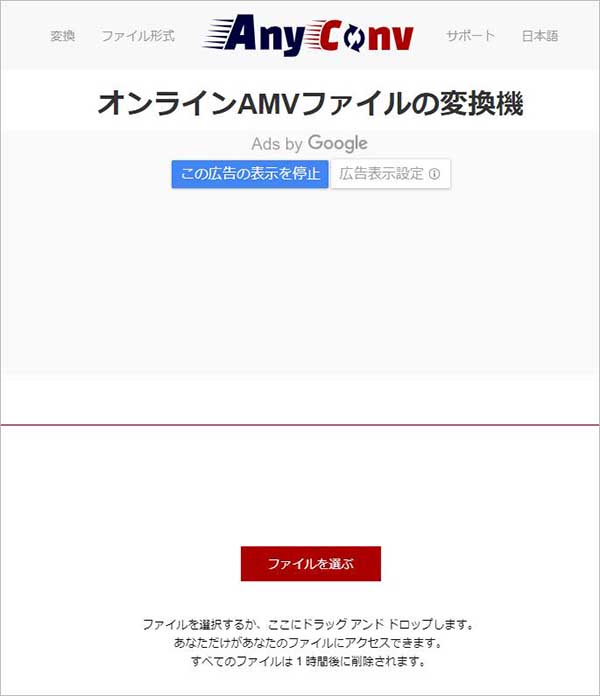
よくある質問(FAQ)
質問 1:スマホでAMVを再生できるアプリは?
答え 1:スマホでは、VLCの「VLC for Android」という動画再生アプリを使って、スマホで自由にAMVファイルを再生できます。また、スマホを対応できるオンライン変換サービスを使って、AMVをMP4に変換して、スマホで再生することもいいでしょう。
質問 2:AMVとMP4の違いは何ですか?
答え 2:AMVは非公開のプライベートフォーマットで、MP4より自由度は非常に低いです。動画の編集作業をしたいのであれば、MP4のほうが便利です。ただし、動作環境が悪く場合、MP4をAMVに変換するという選択肢もあります。
質問 3:AMVを再生できないときの解決策は?
答え 3:AMVをサポートするMP4メディアプレイヤー をお持ちでない場合は、パソコンでAMVを他のフォーマットに変換して再生することができます。でも、AMV対応プレーヤーでAMVが再生できない場合は、動画ファイルが破損する可能性があります。 専門的な動画修復ソフトが必要です。
質問 4:AMVを編集するソフトのおすすめは?
答え 4:AMVの編集に対応しているソフトは少ないので、ここでは4Videosoft 動画変換 究極を使ってAMVを編集することをおすすめします。このソフトは、動画に対するカット、回転、クロップ、字幕追加など編集機能を備えています。具体的には、動画編集という記事を参考してください。
質問 5:AMVファイルのメリットとデメリットは?
答え 5:AMVのメリットは、サイズが小さくで、機器の容量を圧迫しない。再生用機器の動作環境が悪いとしても、動画を再生できます。AMVのデメリッは、 解像度も品質も低いです。また、互換性が低いので、主にローエンドの機器で再生され、主流のプレーヤーでは再生できません。
まとめ
以上は、AMVの特徴、AMVを再生する方法、フリーソフトとサイトでAMVを変換する方法を紹介しました。その中、 専門的な動画変換ソフトとして、4Videosoft 動画変換 究極でAMVを変換する方法は一番おすすめです。ご参考になれば幸いです。
無料ダウンロード
Windows向け
![]() 安全性確認済み
安全性確認済み
無料ダウンロード
macOS向け
![]() 安全性確認済み
安全性確認済み